Ως εμπειρογνώμονας πληροφορικής, συχνά μου ζητείται να παράσχω την επαγγελματική μου γνώμη για διάφορα θέματα. Πρόσφατα, μου ζητήθηκε να εκφράσω τη γνώμη μου για το ακόλουθο θέμα: 'Η παρουσίαση του PowerPoint γίνεται ροζ.' Εδώ είναι η άποψή μου για το θέμα: Εάν βλέπετε την παρουσίασή σας στο PowerPoint να γίνεται ροζ, πιθανότατα οφείλεται σε πρόβλημα με την κάρτα γραφικών ή το πρόγραμμα οδήγησης οθόνης. Αυτό μπορεί συνήθως να διορθωθεί με την ενημέρωση των προγραμμάτων οδήγησης ή αλλάζοντας τις ρυθμίσεις της οθόνης σας. Εάν εξακολουθείτε να αντιμετωπίζετε προβλήματα, υπάρχουν μερικά άλλα πράγματα που μπορείτε να δοκιμάσετε, όπως η επαναφορά των προτιμήσεων του PowerPoint ή η επιδιόρθωση της εγκατάστασης του PowerPoint. Ας ελπίσουμε ότι αυτό βοηθά να ξεκαθαρίσουν τα πράγματα!
Εάν η παρουσίασή σας στο PowerPoint γίνεται ροζ ή μοβ κατά την κοινή χρήση στο Teams ή με άλλο τρόπο, αυτή η ανάρτηση θα σας βοηθήσει. Πριν από λίγο καιρό, ορισμένοι χρήστες αντιμετώπισαν ένα πρόβλημα που σχετίζεται και με τα δύο Microsoft PowerPoint και Ομάδες της Microsoft . Προφανώς, κάθε φορά που ένας χρήστης προσπαθεί να μοιραστεί μια διαφάνεια PowerPoint μέσω του Microsoft Teams μέσω PowerPoint Live , ολόκληρη η διαφάνεια γίνεται ροζ. Παραδόξως, οι διαφάνειες προεπισκόπησης φαίνονται ωραία, αλλά η κοινόχρηστη διαφάνεια συνήθως γίνεται ροζ. Το ερώτημα είναι ποιος είναι ο λόγος για αυτό και μπορεί να διορθωθεί; Λοιπόν, είναι ασφαλές να πούμε ότι αυτό το πρόβλημα μπορεί να διορθωθεί.
αρχείο aspx

Τώρα, προτού ξεκινήσουμε, προτείνουμε να επανεκκινήσετε τον υπολογιστή σας και στη συνέχεια να προσπαθήσετε να μοιραστείτε ξανά τη διαφάνεια του PowerPoint μέσω του Teams για να δείτε αν λειτουργεί. Το λέμε αυτό γιατί μερικές φορές μια απλή επανεκκίνηση μπορεί να είναι αρκετή για να απαλλαγούμε από το πρόβλημα. Μπορείτε επίσης να απεγκαταστήσετε και να επανεγκαταστήσετε το Microsoft Teams στον υπολογιστή σας με Windows 11.
Η παρουσίαση του PowerPoint γίνεται ροζ
Εάν η παρουσίασή σας στο PowerPoint γίνεται ροζ ή μοβ κατά την κοινή χρήση στο Microsoft Teams ή με άλλο τρόπο, πρέπει να κάνετε τα εξής:
- Απενεργοποιήστε την επιτάχυνση υλικού GPU στο Teams ή
- Απενεργοποιήστε την επιτάχυνση υλικού GPU στα Windows
Απενεργοποιήστε την επιτάχυνση υλικού GPU στο Teams
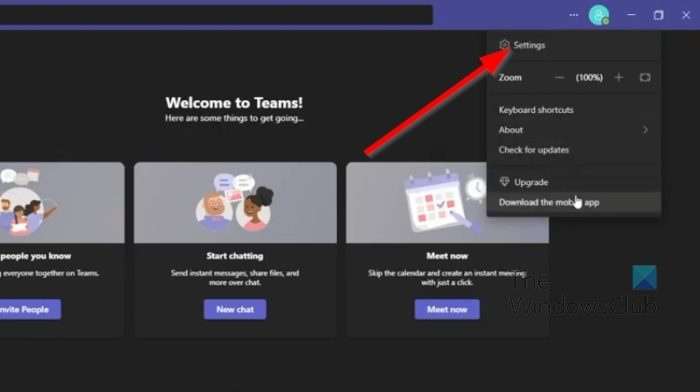
Στις περισσότερες περιπτώσεις, αυτό το ζήτημα μπορεί να επιλυθεί απλώς με την απενεργοποίηση της επιτάχυνσης υλικού GPU στο Microsoft Teams. Ας εξηγήσουμε πώς να το κάνουμε τώρα.
- Αρχικά, πρέπει να εκκινήσετε την εφαρμογή Microsoft Teams στον υπολογιστή σας.
- Από εκεί, κάντε κλικ στο μενού με τρεις κουκκίδες Το κουμπί δίπλα στην εικόνα του προφίλ σας.
- Θα εμφανιστεί αμέσως ένα αναπτυσσόμενο μενού.
- Επιλέγω Ρυθμίσεις επιλογή από αυτό το μενού.
- Ένα νέο παράθυρο θα εμφανιστεί αμέσως στην εφαρμογή Teams.
- Στη συνέχεια, από αυτό το παράθυρο, κάντε κλικ στο κουμπί Γενικός αυτί
- Κυτάζω Εφαρμογή ενότητα και καταργήστε την επιλογή του πλαισίου δίπλα Απενεργοποιήστε την επιτάχυνση υλικού GPU .
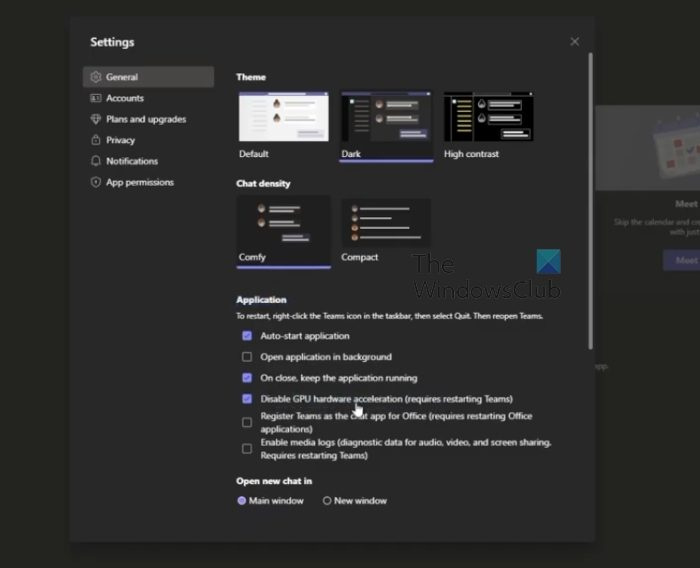
Κάντε επανεκκίνηση της εφαρμογής αμέσως και, στη συνέχεια, δοκιμάστε τα βήματα που κάνατε στο PowerPoint πριν.
ο υπολογιστής με Windows 10 δεν θα ενεργοποιηθεί
Απενεργοποιήστε την επιτάχυνση υλικού GPU στα Windows
Εάν τα παραπάνω δεν λειτουργούν σωστά, τότε η επόμενη λύση μας εδώ είναι να απενεργοποιήσουμε την επιτάχυνση υλικού GPU στα Windows 11. Ας εξηγήσουμε λεπτομερώς πώς να το κάνουμε.
- Κάντε δεξί κλικ στην επιφάνεια εργασίας των Windows.
- Όταν εμφανιστεί το μενού περιβάλλοντος, επιλέξτε Ρυθμίσεις οθόνης .
- Θα πρέπει τώρα να μπορείτε να δείτε το μενού ρυθμίσεων οθόνης.
- Εναλλαγή σε Προηγμένες ρυθμίσεις οθόνης .
- Στη συνέχεια, πρέπει να κάνετε κλικ στο Ιδιότητες προσαρμογέα οθόνης για την οθόνη 1 .
- Με τη μία Γραφικές ιδιότητες θα εμφανιστεί ένα παράθυρο στην οθόνη.
- Κάντε κλικ στο Αντιμετώπιση προβλημάτων καρτέλα και μετά επιλέξτε Αλλαξε ρυθμίσεις κουμπί.
- Τέλος, σύρετε τον δείκτη προς τα αριστερά για να απενεργοποιήσετε την επιτάχυνση υλικού. Χτύπα το ΠΡΟΣΤΙΜΟ κουμπί για να επιβεβαιώσετε την επιλογή σας.
Τι είναι μια ομάδα PowerPoint Live;
Το PowerPoint Live in Teams είναι μια ενδιαφέρουσα δυνατότητα που συνδυάζει τις καλύτερες πτυχές της παρουσίασης του PowerPoint με τη συνεργασία και τη σύνδεση με συσκέψεις του Microsoft Teams. Αυτό λειτουργεί αρκετά καλά και θα πρέπει να είναι ένα όφελος για όσους εργάζονται με πολλά μέλη της ομάδας.
Γιατί το PowerPoint μου δεν εμφανίζεται στο Teams;
Μερικοί άνθρωποι έχουν διαπιστώσει ότι το PowerPoint τους δεν εμφανίζεται στο Teams, οπότε τι πρέπει να κάνουν σε αυτήν την περίπτωση; Λοιπόν κάντε κλικ ΕΝΑΛΛΑΚΤΙΚΕΣ + ΑΠΩΛΕΙΑ για να επιστρέψετε στο παράθυρο Ομάδες. Από εκεί, μεταβείτε στις επιλογές κοινής χρήσης και, στη συνέχεια, επιλέξτε το παράθυρο που εμφανίζει την παρουσίαση. Βεβαιωθείτε ότι είναι επιλεγμένο το παράθυρο Παρουσίασης αντί για το κανονικό παράθυρο του PowerPoint.















